Al hacer clic en el botón "Add New KPI Definition" se nos presenta la siguiente ventana emergente que permite al usuario configurar y añadir un nuevo KPI:
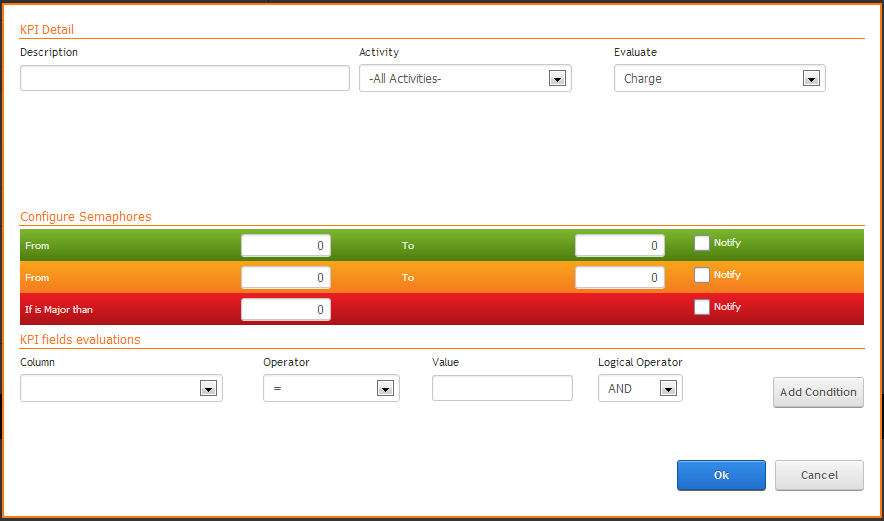
Description |
Permite ingresar mediante una caja de texto la descripción de la nueva definición KPI. El campo "Description" es obligatorio. |
Activity |
Permite seleccionar mediante una lista desplegable la actividad de tipo "UserInteractionActivity" presente en el workflow configurado que se desea monitorear. Si no se selecciona ninguna específica, se realizará el monitoreo para todas las actividades de dicho workflow.
|
Evaluate |
Permite seleccionar mediante una lista desplegable el tipo de indicador que se va a evaluar dentro de la configuración de los semáforos. Si es "Charge" se evalúa la carga del workflow, es decir la cantidad de instancias y si es "Latency" se evalúa el tiempo de espera de las instancias, pudiendo configurar el tiempo medio, máximo o mínimo de espera en dias y horas.
Seleccionando "Latency" se habilitan las opciones "Value" y "Unit"
|
Configure Semaphores |
La grilla "Configure Semaphores" permite al usuario configurar los rangos de valores que agrupan las instancias en tres colores (rojo, amarillo y verde) según el valor calculado en paso anterior. La idea es indicar mediante rangos los niveles de alerta asociados a las cantidades o latencias, cuando un valor cae fuera del rango (menor al valor mínimo del from verde) el workflow se visualiza en el gráfico, pero en color gris. La opción "Notify" permite habilitar el envío de un aviso cuando el valor calculado caiga por primera vez en el rango desde un valor de un rango distinto. Este correo es enviado a todos los usuarios y roles que estén asociados al workflow o actividad, dependiendo de lo seleccionado en Activity.
|
KPI fields evaluations |
Permite agregar condiciones que filtran el conjunto de resultados a los que se le calcula el indicador, de esta forma es posible incorporar variables del workflow al indicador, por ejemplo contando la cantidad de instancias cuyo MontoTotal sea mayor a 1000.
|
Add Condition |
Añade la condición seleccionada en la lista desplegable "Logical Operator". |
Ok |
Al hacer clic en el botón "Ok" se guardarán los cambios realizados, se añadirá la nueva definición de KPI y se cerrará la ventana emergente. |
Cancel |
Al hacer clic en el botón "Cancel" se cancelarán todos los cambios realizados en la ventana emergente, y la misma se cerrará. |